Sammenligning af PDF-løsninger
|
|
|
- Laura Henningsen
- 8 år siden
- Visninger:
Transkript
1 Nuance Sammenligning af PDF-løsninger vs. Standard og Professional Kompatibilitetsfunktioner Brugergrænseflade for Microsoft Office-stilbånd, der mindsker læringskurven og øger produktiviteten Kompatibel med Microsoft Windows 7, 8, 8.1 Kompatibel med Microsoft Office 2013, 2010 og 2007 Brugerdefineret værktøjslinje med hurtig adgang til funktioner for hver bruger Værktøjslinje og/eller menugenveje til Microsoft Word, Excel, PowerPoint Genvejsmenu med højre museknap til Windows Stifinder Understøtter OpenText edocs (Hummingbird Enterprise), Autonomy-Interwoven Worksite, Livelink, NetDocuments, Worldox GX3, Documentum, Xerox DocuShare, Therefore, Microsoft Office 365 og SharePointdokumentstyringssystemer (DMS) Understøtter LexisNexis CaseMap -sagsstyringssoftware Bekræft PDF-dokumenters tilgængelighed PDF/A-overensstemmelseskontrol for PDF/A-1a, -1b, -2a, -2b og -2u PDF/A-overensstemmelseskontrol på de seneste PDF/A-3-niveauer Åbn dine dokumenter, der er lagret i skybaserede tjenester såsom Evernote og Dropbox Åbn og gem dine PDF-filer i gængse skylagringstjenester såsom Google Drive, Windows Live SkyDrive, Box og andre vha. Nuance Cloud Connector Understøttelse af Citrix, Windows Terminal Services og Microsoft App-V API-muligheder (programmeringsgrænseflade) Konfigurationsværktøjer til brugerdefineret netværksinstallation Installer i Reader-tilstand for at gennemtvinge overensstemmelse og hjælpe med at styre bedste praksisser og regulatoriske mandater (brugerdefinering)
2 Nuance 2 Deaktiver plugins (brugerdefinering) Installer kun udvalgte connectors (brugerdefinering) Onlinehjælp for at sikre at brugere har adgang til de seneste oplysninger, når de bruger Funktioner til oprettelse af PDF Opret PDF-filer fra stort set et hvilket som helst pc-program Create Assistent-hjælpeprogram til skrivebordet eller lignende Opret PDF-dokumenter direkte fra scanneren Professionel scanning med et enkelt klik med automatisk find og marker-teknologi PDF-oprettelse i ét trin fra Microsoft Word, Excel og PowerPoint Opret PDF, og send automatisk som vedhæftet fil i en fra Word, Excel og Powerpoint Arkivér s og mapper fra Microsoft Outlook eller Lotus Notes som PDF-filer Opret og vedhæft filer til som PDF i Microsoft Outlook PDF-oprettelse af websider i ét trin i Internet Explorer Opret automatisk PDF-filer fra flere filer Flet automatisk flere filer i et enkelt PDF-dokument Behandling af overvåget mappe for at automatisere rutinemæssige PDF- og TIFF-oprettelsesopgaver fra en lang række formater Opret bogmærker på baggrund af filnavne, når du fletter flere filer til et enkelt PDF-dokument Opret og send PDF-pakker Opret og send PDF-porteføljer Opret ISO-standard-PDF/A-1B-filer, der er optimeret til arkivering PDF/A-oprettelse på seneste PDF/A-2- og PDF/A-3-niveauer Opret PDF-filer i sort/hvid (gråtoner) på baggrund af farveoriginaler Understøttelse af PDF-version 1.3, 1.4, 1.5, 1.6 og 1.7 Opret PDF-MRC-højkomprimerede PDF-billedfiler i farver (op til 8 gange mindre) Bevar hyperlinks og metadata, tilføj bogmærker og kommentarer fra Microsoft Word, Excel og PowerPoint Overlap dokumentsider til én enkelt PDF-fil Øjeblikkelige PDF-profiler Opret PDF-filer med foruddefinerede eller brugerdefinerede indstillinger Indsæt forudfabrikerede og brugerdefinerede vandmærker ved PDF-oprettelse Kontrollér PDF-komprimering og -opløsning Flet PDF-billedfiler med normale PDF-filer (med skrifttyper)
3 Nuance 3 Føj brugerdefinerede sidehoveder og sidefødder til PDFdokumenter (sidenummerering) Opret PDF-filer med koder PDF-sikkerhedsfunktioner Føj adgangskoder med 40-bit, 128-bit- og 256-bitkryptering og tilladelse til PDF-filer Føj digitale signaturer til PDF-filer Kontrollér dokument for at fjerne kommentarer og metadata (private data) Træk og slip sikkerhedsprofiler for at opnå hurtig og let dokumentbeskyttelse Understøttelse af FileOpen -beskyttede dokumenter (Styring af digitale rettigheder (DRM)) kræver et tilføjelsesprogram Opret udvalgte dokumentkommentarer, f.eks. tekstbokse, stempler, markeringer osv. eller permanent udfyldte formularfelter, der forhindrer uønskede ændringer (udligning) Kræver et tilføjelsesprogram Kræver et tilføjelsesprogram Kun formularfelter og lag Send flere filer i deres originale formater i en krypteret PDF-konvolut Fjern tekst og billeder permanent fra PDF-filer (permanent overstregning) Tilføj tekstegenskaber for permanent overstregning, herunder koder til permanent overstregning og brugerdefineret overlapningstekst Konverter PDF-dokumenter til formaterede Microsoft Word-dokumenter (.doc,.docx,.rft) Konverter PDF-formularer til udfyldelige Microsoft Word-formularer Overlegen konverteringsnøjagtighed med OmniPage OCR Anden OCR Anden OCR Automatisk valg af OCR-sprog ved konvertering af dokumenter på flere sprog Batchkonvertering af PDF-filer til TIFF-fil med en enkelt side Batchkonvertering af PDF-filer til målformater Miniaturevisning af PDF-dokumentsider Angiv side(r) og sideområde, der skal konverteres Bevar layout og kolonneflow Convert Assistent-hjælpeprogram til skrivebordet eller lignende Bevarer PDF-sidehoveder og sidefødder i Microsoft Word Konverterer PDF til Microsoft Excel-regneark og -projektmapper (.xls,.xlsx) Konverterer PDF-filer med flere sider til et enkelt Excel-regneark Kun.xlsx-projektmapper Kun.xlsx-projektmapper Konverterer PDF til Corel WordPerfect (.wpd) Konverterer PDF til PowerPoint 2007, 2010, 2013 (.pptx) Bevarer hyperlinks (.doc,.docx,.wpd,.xls,.xlsx) Kun til.doc,.docx Kun til.doc,.docx Konverterer scannede PDF-filer (billede) til Microsoft Word-, Excel- og Corel WordPerfect-filer Ingen WordPerfect Ingen WordPerfect
4 Nuance 4 Konverterer scannede PDF-filer (billede) til søgbare PDFfiler (billede over tekst) Konverterer scannede PDF-filer (billede) til komprimerede MRC-PDF-filer (i gennemsnit 8x mindre) Konverterer PDF til XPS (.xps) Konverterer XPS til PDF Træk tabeller ud af en PDF-fil, og indsæt dem i Excel eller Word Konverter et valgt område på en side med OCR, og konverter til Word, Excel, PowerPoint, WordPerfect til scannede PDF-filer (billede) og "normale" PDF-filer Læs tekst højt via RealSpeak -tekst-til-tale (TTS)-modul Gem tekst i PDF-filer som lydfiler Funktioner til PDF-visning, redigering og samarbejde Brugerstemmer installeret på systemet Brugerstemmer installeret på systemet Visninger af PDF-dokumenter Vis og naviger med sideminiaturer Visning af vedhæftede PDF-filer i s i Microsoft Outlook 2007, 2010 og 2013 Åbn PDF-filer oprettet med Microsoft Office uden behov for at gemme dem først Øjeblikkelig adgang til ofte brugte PDF-filer med favoritmenu Vis og administrer PDF-pakker Vis og administrer PDF-porteføljer Administrer sider i et dokument (ændr rækkefølge af, ny, indsæt, udtræk, beskær, roter og slet sider) Saml dokumenter i dokumentsamlingsvisning (indsæt, udtræk, erstat, slet, opdel, tildel nye sidetal, administrer sidehoveder/sidefødder, træk og slip sider) Faneinddelte dokumentvisninger af alle dokumentsider, så det er nemt at vælge, hvilke sider der skal indsættes i måldokumentet Batchbehandl flere dokumenter ad gangen med forskellige kommandoer (indsæt, udtræk og slet sider, anvend vandmærker og stempler, søg og overstreg permanent, efterse dokument og udskriv) Dokumentsammenligninger side om side (gennemgang af PDF til PDF og PDF til Word-version) Åbn filer direkte fra en DMS via dokumentsammenligningens "Gennemse"-knapper Gem, find og åbn revideringer i et PDF-dokument Redigering af PDF-side (klip, kopiér, indsæt, ændr rækkefølge af, slet) PDF Optimizer til reducerede filstørrelser Grundlæggende Send en PDF-fil til en faxmaskine via Grundlæggende Send en PDF-fil til en faxmaskine via Tilstanden Udskriv med kommentarer giver effektiv gennemgang af kommentarer
5 Nuance 5 Migrer kommentarer fra en PDF-fil til en anden for at lette samarbejde og gennemgang Gængse kommentar- og markeringsværktøjer (fremhæv, tekstværktøj, skrivemaskine, tekstunderstregning, billedforklaringer, gennemstregninger, stempler) Udfyld automatisk kommentarer med fremhævet og annoteret tekst Aktivt markeringsværktøj til præcist at angive kommentarer, som f.eks. indsættelse, erstatning eller fjernelse af tekst Tegneværktøjer (kommentar) herunder streger, rektangler, blyant, oval, polygon, sky Gitter, fastgør til gitter og brugerdefinerede tegnehjælpeværktøjer Opret talte bemærkninger i PDF-filer vha. Dragon Notes Opret nye stempler fra valgte sideelementer Kun fra objekter Kun fra objekter Anvend stempler til en eller alle sider Kun en side af gangen Kun en side af gangen Stavekontrol af kommentarer og formularfelter Tilføj, administrer, vis og naviger i digitale signaturer i dokument Organiser og administrer et bibliotek af clipart Organiser og administrer et bibliotek af vandmærker Organiser og administrer et bibliotek af sikkerhedsprofiler Organiser og administrer et bibliotek af stempler Organiser og administrer et bibliotek med sikkerhedskonvolutter Brugerdefinerede handlinger til bogmærker eller hyperlinks (åbn fil, afspil lyd, gå til webside osv.) Oprethold dokumentlink og bogmærker, når sider udskiftes i et dokument Dokumentopdeling eller -udtrækning efter filstørrelse, sideområde, tomme sider, sideindhold og bogmærker Begræns placeringer for filåbning og -lagring til visse mapper Administrer dokumentlag. Vis/skjul, lås/oplås og slå lag til/ fra Vælg og flet lag, vis og rediger egenskaber for lag, og styr også lag i forbindelse med udskrivning Flyt, tilpas størrelse, roter, spejlvend, rediger rækkefølge, grupper, indstil gennemsigtighed, klip, kopiér og indsæt grafik og billeder Avanceret søgning og indeksering af dokumenter, tekst i et dokument, kommentarer og bogmærker Rediger dine PDF-filer som i et tekstbehandlingsprogram vha. tilstanden Avanceret editor Mønstersøgning Brug den intelligente Looks Like Search -funktion til hurtigt at finde indhold som f.eks. datoer, adresser, kreditkort- eller telefonnumre ved hjælp af et alfanumerisk mønster i stedet for den nøjagtige tekst. Vælg blandt foruddefinerede mønstre, eller opret mønstre Færre indstillinger Færre indstillinger Ingen fletning Grundlæggende indeksering Kun via værktøj til permanent overstregning, ingen mønsteroprettelse
6 Nuance 6 Fremhæv, overstreg, understreg og udfør permanent overstregning for søgeresultater automatisk Kun permanent overstregning Rediger tekst i PDF-filer Rediger koder i PDF-filer Tilføj, administrer, vis og naviger i dokumentbogmærker og -kommentarer Opret indholdsfortegnelse ud fra bogmærker Indsæt hyperlinks Måleværktøj til afstand, omkreds og områdemåling Vedhæft programfiler eller lyde i en PDF Integrer film, Flash, Silverlight, 3D-indhold eller lydfiler i en PDF-fil Ingen Silverlight Understøttelse af 3D-indhold integreret i en PDF Udskydningsværktøj til udskrivning af brochurer i flere kopier Løs ikke-kritiske PDF/A-overensstemmelsesproblemer med overensstemmelseskontrollen eller via kommandoen Gem som PDF/A Kun enkelte brochurer Kun enkelte brochurer Batchkonvertering af TIFF-filer udelukkende til billed-pdffiler eller søgbare PDF-filer og PDF-konvertering til TIFF Brug Bates-stempling på et enkelt eller et sæt dokumenter Understøttelse af netværksscanning og ecopy ShareScan med overvågede Scan-indbakker Stöd för nätverksinläsning och ecopy ShareScan med bevakade skanningsinkorgar Funktioner i PDF-formularer Automatisk konvertering af en PDF-fil til en udfyldelig PDF-formular Opret formularer fra bunden, eller rediger formularer Tegn og rediger formularkontrolelementer (tekstfelter, knapper, rullelister, afkrydsningsfelter og alternativknapper) Opret felter til digital signatur på formularer Understøttelse af dynamiske XML-formularer Importér og eksportér formulardata Brugerdefinerede handlinger til formularens objekter (importer formulardata, afspil lyd, åbn fil, åbn webside osv.) Understøttelse af JavaScript Angiv tabulatorrækkefølge for formularfelter Om Nuance Communications, Inc. Nuance Communications redefinerer forholdet mellem mennesker og teknologi. Ved hjælp af virksomhedens stemme- og sprogløsninger skaber den en mere human interaktion med de mange systemer, enheder, elektronik, apps og tjenester omkring os. Hver dag oplever millioner af mennesker og tusindvis af virksomheder Nuance ved hjælp af intelligente systemer, der kan lytte, forstå, lære og tilpasses dit liv og arbejde. For at få flere oplysninger kan du besøge nuance.com. Copyright 2014 Nuance Communications, Inc. Alle rettigheder forbeholdes. Beskyttede oplysninger for Nuance. Nuance og Nuance-logoet er varemærker og/eller registrerede varemærker tilhørende Nuance Communications, Inc. eller dets søsterselskaber i USA og/eller andre lande. Alle andre varemærker og produktnavne er varemærker eller registrerede varemærker tilhørende deres respektive virksomheder.
Sammenligning af PDF-løsninger
 Nuance Sammenligning af -løsninger 8 til og Kompatibilitetsfunktioner Brugergrænseflade for Microsoft Officestilbånd, der mindsker læringskurven og øger produktiviteten NY Kompatibel med (men kræver ikke)
Nuance Sammenligning af -løsninger 8 til og Kompatibilitetsfunktioner Brugergrænseflade for Microsoft Officestilbånd, der mindsker læringskurven og øger produktiviteten NY Kompatibel med (men kræver ikke)
Sammenligning af PDF-løsninger
 Nuance Sammenligning af PDF-løsninger vs. Standard DC og Pro DC Resume Kompatibilitet Microsoft Office-lignende brugergrænseflade, der mindsker læringskurven og øger produktiviteten Understøttelse af touch-aktiverede
Nuance Sammenligning af PDF-løsninger vs. Standard DC og Pro DC Resume Kompatibilitet Microsoft Office-lignende brugergrænseflade, der mindsker læringskurven og øger produktiviteten Understøttelse af touch-aktiverede
NUANCE The experience speaks for itself
 NUANCE The experience speaks for itsef Sammenigning af PDF-øsninger oversigt 8 PDF Create 8 UNDERSTØTTEDE FUNKTIONER Engesk Engesk Professiona 8 Kompatibe med Microsoft Windows XP (32 bit), Vista (32 og
NUANCE The experience speaks for itsef Sammenigning af PDF-øsninger oversigt 8 PDF Create 8 UNDERSTØTTEDE FUNKTIONER Engesk Engesk Professiona 8 Kompatibe med Microsoft Windows XP (32 bit), Vista (32 og
Sammenligning af PDF-løsninger
 Nuance Sammenligning af PDF-løsninger og Kompatibilitetsfunktioner Brugergrænseflade for Microsoft Office-stilbånd, der mindsker læringskurven og øger produktiviteten Kompatibel med (men kræver ikke) Adobe
Nuance Sammenligning af PDF-løsninger og Kompatibilitetsfunktioner Brugergrænseflade for Microsoft Office-stilbånd, der mindsker læringskurven og øger produktiviteten Kompatibel med (men kræver ikke) Adobe
Skærmbillederne i denne vejledning er fra Windows XP. Der vises muligvis forskellige skærmbilleder med andre operativsystemer.
 2 Skærmbillederne i denne vejledning er fra Windows XP. Der vises muligvis forskellige skærmbilleder med andre operativsystemer. Hvorfor er PDF-filer så populære? PDF-formatet (Portable Document Format)
2 Skærmbillederne i denne vejledning er fra Windows XP. Der vises muligvis forskellige skærmbilleder med andre operativsystemer. Hvorfor er PDF-filer så populære? PDF-formatet (Portable Document Format)
Musenavigering Midterste knap (hjul) Venstreknap Højreknap
 BLUEBEAM REVU TASTATURGENVEJE Musenavigering Midterste knap (hjul) Panorering Centrer visning igen Klik + træk Dobbeltklik Venstreknap Højreknap Værktøjsfunktion Klik Genvejsmenu Klik Panorering Klik +
BLUEBEAM REVU TASTATURGENVEJE Musenavigering Midterste knap (hjul) Panorering Centrer visning igen Klik + træk Dobbeltklik Venstreknap Højreknap Værktøjsfunktion Klik Genvejsmenu Klik Panorering Klik +
Midterste knap (hjul)
 Tastaturgenveje Musenavigering Midterste knap (hjul) Panorering Centrer visning igen Klik + træk Dobbeltklik Venstreknap Højreknap Værktøjsfunktion Klik Genvejsmenu Klik Panorering Klik + mellemrumstast
Tastaturgenveje Musenavigering Midterste knap (hjul) Panorering Centrer visning igen Klik + træk Dobbeltklik Venstreknap Højreknap Værktøjsfunktion Klik Genvejsmenu Klik Panorering Klik + mellemrumstast
Mobil Print/Scan vejledning til Brother iprint&scan
 Mobil Print/Scan vejledning til Brother iprint&scan Version G DAN Definitioner af bemærkninger Vi bruger følgende ikoner i hele brugsanvisningen: Bemærkninger fortæller, hvordan du skal reagere i en given
Mobil Print/Scan vejledning til Brother iprint&scan Version G DAN Definitioner af bemærkninger Vi bruger følgende ikoner i hele brugsanvisningen: Bemærkninger fortæller, hvordan du skal reagere i en given
Sådan gør du Microsoft Word 2013
 Microsoft Word 2013 Microsoft Word 2013 Indholdsfortegnelse Anvend skabelon... 3 Billede... 4 Dokumenthåndtering... 5 Flyt, kopier og sæt ind... 6 Flyt og kopier mellem dokumenter... 7 Gem... 8 Genbrug
Microsoft Word 2013 Microsoft Word 2013 Indholdsfortegnelse Anvend skabelon... 3 Billede... 4 Dokumenthåndtering... 5 Flyt, kopier og sæt ind... 6 Flyt og kopier mellem dokumenter... 7 Gem... 8 Genbrug
Skærmbillederne i denne vejledning er fra Windows XP. Der vises muligvis forskellige skærmbilleder med andre operativsystemer.
 Introduktion 2 Skærmbillederne i denne vejledning er fra Windows XP. Der vises muligvis forskellige skærmbilleder med andre operativsystemer. Hvorfor er PDF-filer så populære? PDF-formatet (Portable Document
Introduktion 2 Skærmbillederne i denne vejledning er fra Windows XP. Der vises muligvis forskellige skærmbilleder med andre operativsystemer. Hvorfor er PDF-filer så populære? PDF-formatet (Portable Document
SIDETITEL TASTATURGENVEJE
 SIDETITEL TASTATURGENVEJE STANDARDTASTATURGENVEJE MARKERING Linje L Ctrl + Alt + B Lås Ctrl + Skift + L Juster center Ctrl + Alt + E Bemærkning N Juster venstre Ctrl + Alt + L Pen P Juster midten Ctrl
SIDETITEL TASTATURGENVEJE STANDARDTASTATURGENVEJE MARKERING Linje L Ctrl + Alt + B Lås Ctrl + Skift + L Juster center Ctrl + Alt + E Bemærkning N Juster venstre Ctrl + Alt + L Pen P Juster midten Ctrl
Indholdsfortegnelse. Profiler. Kom godt i gang. MultiView og Opdel dokument. Annotationsværktøjer. Tool Chest. Annotationsliste.
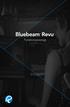 Funktionsoversigt Indholdsfortegnelse Profiler Kom godt i gang MultiView og Opdel dokument Annotationsværktøjer Tool Chest Annotationsliste Bluebeam Studio Sammenlign dokumenter Opmålingsværktøjer Sets
Funktionsoversigt Indholdsfortegnelse Profiler Kom godt i gang MultiView og Opdel dokument Annotationsværktøjer Tool Chest Annotationsliste Bluebeam Studio Sammenlign dokumenter Opmålingsværktøjer Sets
Mobil Print/Scan vejledning til Brother iprint&scan
 Mobil Print/Scan vejledning til Brother iprint&scan Version I DAN Definitioner af bemærkninger Vi bruger følgende typografi til bemærkninger i hele brugsanvisningen: angiver driftsmiljøet, betingelser
Mobil Print/Scan vejledning til Brother iprint&scan Version I DAN Definitioner af bemærkninger Vi bruger følgende typografi til bemærkninger i hele brugsanvisningen: angiver driftsmiljøet, betingelser
JØRGEN KOCH. Word 2013 for alle
 JØRGEN KOCH Word 2013 for alle INDHOLDSFORTEGNELSE Et nyt og moderne Word... Indledning KAPITEL ET... 9 Brugerfladen i Word Velkomstopsætningen... 10 Det nye look... 11 Brugergrænsefladen... 12 Båndet...
JØRGEN KOCH Word 2013 for alle INDHOLDSFORTEGNELSE Et nyt og moderne Word... Indledning KAPITEL ET... 9 Brugerfladen i Word Velkomstopsætningen... 10 Det nye look... 11 Brugergrænsefladen... 12 Båndet...
Adobe Acrobat Professional 11. ISBN nr.: 978-87-93212-08-4
 Adobe Acrobat Professional 11 ISBN nr.: 978-87-93212-08-4 I n d h o l d s f o r t e g n e l s e Hvad er Adobe Acrobat?... 1 Elektroniske dokumenter... 2 PDF... 2 Acrobat-programmer... 3 Hvor kommer dokumenterne
Adobe Acrobat Professional 11 ISBN nr.: 978-87-93212-08-4 I n d h o l d s f o r t e g n e l s e Hvad er Adobe Acrobat?... 1 Elektroniske dokumenter... 2 PDF... 2 Acrobat-programmer... 3 Hvor kommer dokumenterne
QL-500 QL-560 QL-570 QL-650TD QL-1050
 QL-500 QL-560 QL-570 QL-650TD QL-1050 Softwareinstallationsvejledning Dansk LB9154001 Indledning Egenskaber P-touch Editor Printer Driver P-touch Address Book (kun Windows ) Gør det let at oprette et bredt
QL-500 QL-560 QL-570 QL-650TD QL-1050 Softwareinstallationsvejledning Dansk LB9154001 Indledning Egenskaber P-touch Editor Printer Driver P-touch Address Book (kun Windows ) Gør det let at oprette et bredt
Microsoft Access 2013 ser anderledes ud end tidligere versioner, så vi har oprettet denne vejledning, så du hurtigere kan lære programmet at kende.
 Startvejledning Microsoft Access 2013 ser anderledes ud end tidligere versioner, så vi har oprettet denne vejledning, så du hurtigere kan lære programmet at kende. Ændre skærmstørrelsen eller lukke en
Startvejledning Microsoft Access 2013 ser anderledes ud end tidligere versioner, så vi har oprettet denne vejledning, så du hurtigere kan lære programmet at kende. Ændre skærmstørrelsen eller lukke en
Hvorfor er PDF-filer så populære? Fordele ved PDF Professional
 Introduktion Hvorfor er PDF-filer så populære? PDF-formatet (Portable Document Format) er blevet en populær standard til dokumentudveksling på tværs af platforme og computermiljøer. Mere end 200 millioner
Introduktion Hvorfor er PDF-filer så populære? PDF-formatet (Portable Document Format) er blevet en populær standard til dokumentudveksling på tværs af platforme og computermiljøer. Mere end 200 millioner
Orddeling. Automatisk orddeling. Manuel orddeling. Word 2010 18 thoremil.dk. Vælg fanebladet [Sidelayout] Vælg [Orddeling] Markér Automatisk orddeling
![Orddeling. Automatisk orddeling. Manuel orddeling. Word 2010 18 thoremil.dk. Vælg fanebladet [Sidelayout] Vælg [Orddeling] Markér Automatisk orddeling Orddeling. Automatisk orddeling. Manuel orddeling. Word 2010 18 thoremil.dk. Vælg fanebladet [Sidelayout] Vælg [Orddeling] Markér Automatisk orddeling](/thumbs/24/3949459.jpg) Orddeling Automatisk orddeling Vælg [Orddeling] Markér Automatisk orddeling Manuel orddeling Vælg [Orddeling] Klik [Manuelt] For hvert ord, som vises, kan der gøres følgende: Accepter det foreslåede orddelingssted
Orddeling Automatisk orddeling Vælg [Orddeling] Markér Automatisk orddeling Manuel orddeling Vælg [Orddeling] Klik [Manuelt] For hvert ord, som vises, kan der gøres følgende: Accepter det foreslåede orddelingssted
Windows XP - generelt...1. <Start> - venstre menu... 6 <Start> - Alle programmer... 7 Tilbehør - Spil... 7
 Indholdsfortegnelse Windows XP - generelt...1 Opstartsskærmbilledet Skrivebordet... 2 Brug af musen... 3 Tastatur... 4 -knappen...5 - venstre menu... 6 - Alle programmer... 7 Tilbehør
Indholdsfortegnelse Windows XP - generelt...1 Opstartsskærmbilledet Skrivebordet... 2 Brug af musen... 3 Tastatur... 4 -knappen...5 - venstre menu... 6 - Alle programmer... 7 Tilbehør
Nyheder i QuarkXPress 2016
 Nyheder i QuarkXPress 2016 INDHOLDSFORTEGNELSE Indholdsfortegnelse Nyheder i QuarkXPress 2016...3 Ægte QuarkXPress-objekter...4 Konvertér eksisterende objekter til ægte QuarkXPress-objekter...4 Indsæt
Nyheder i QuarkXPress 2016 INDHOLDSFORTEGNELSE Indholdsfortegnelse Nyheder i QuarkXPress 2016...3 Ægte QuarkXPress-objekter...4 Konvertér eksisterende objekter til ægte QuarkXPress-objekter...4 Indsæt
SMART Ink 3.0 BRUGERVEJLEDNING FOR WINDOWS -OPERATIVSYSTEMER
 SMART Ink 3.0 BRUGERVEJLEDNING FOR WINDOWS -OPERATIVSYSTEMER Meddelelse om varemærker SMART Ink, SMART Meeting Pro, smarttech, SMART-logoet og alle SMART-sloganer er varemærker eller registrerede varemærker
SMART Ink 3.0 BRUGERVEJLEDNING FOR WINDOWS -OPERATIVSYSTEMER Meddelelse om varemærker SMART Ink, SMART Meeting Pro, smarttech, SMART-logoet og alle SMART-sloganer er varemærker eller registrerede varemærker
Sådan laver du ansættelsesbreve
 Sådan laver du ansættelsesbreve med HR-Løn flettefil Januar 2011 1 Introduktion Vil du gerne kunne lave ansættelsesbreve nemt og hurtigt? Og vil du gerne have, at de er sat op med jeres institutions brevpapir,
Sådan laver du ansættelsesbreve med HR-Løn flettefil Januar 2011 1 Introduktion Vil du gerne kunne lave ansættelsesbreve nemt og hurtigt? Og vil du gerne have, at de er sat op med jeres institutions brevpapir,
Vejledning til Google Apps på Øregård Gymnasium
 Vejledning til Google Apps på Øregård Gymnasium Eksport af kontaktpersoner fra one.com... 2 Eksport af kontaktpersoner fra Outlook... 2 Eksport af kontaktpersoner fra Firebird eller andre... 2 Import af
Vejledning til Google Apps på Øregård Gymnasium Eksport af kontaktpersoner fra one.com... 2 Eksport af kontaktpersoner fra Outlook... 2 Eksport af kontaktpersoner fra Firebird eller andre... 2 Import af
Google Apps til Office 365 til virksomheder
 Google Apps til Office 365 til virksomheder Skift nu Office 365 til virksomheder ser anderledes ud end Google Apps, så når du logger på, vil du få vist denne skærm for hjælpe dig med at komme i gang. Efter
Google Apps til Office 365 til virksomheder Skift nu Office 365 til virksomheder ser anderledes ud end Google Apps, så når du logger på, vil du få vist denne skærm for hjælpe dig med at komme i gang. Efter
Skifte til PowerPoint 2010
 I denne vejledning Microsoft PowerPoint 2010 ser meget anderledes ud end PowerPoint 2003, og vi har derfor oprettet denne vejledning, så du hurtigere kan komme i gang med at bruge programmet. Læs videre
I denne vejledning Microsoft PowerPoint 2010 ser meget anderledes ud end PowerPoint 2003, og vi har derfor oprettet denne vejledning, så du hurtigere kan komme i gang med at bruge programmet. Læs videre
Pinnacle Studio Titler
 Pinnacle Studio Titler En enkel titel Du kan starte med at oprette en titel, så skal du blot klikke på "T"-ikonet i venstre side af medie vinduet og dine indsatte medieklip vil blive erstattet af et udvalg
Pinnacle Studio Titler En enkel titel Du kan starte med at oprette en titel, så skal du blot klikke på "T"-ikonet i venstre side af medie vinduet og dine indsatte medieklip vil blive erstattet af et udvalg
Vejledning i redigering af apotekets hjemmeside
 i redigering af apotekets hjemmeside It-afdelingen Januar 2007 INDHOLDSFORTEGNELSE FEJL! BOGMÆRKE ER IKKE DEFINERET. 1 INTRODUKTION 3 2 ADMINISTRATION 4 3 OPBYGNING 4 SIDER 5 FIL ARKIV 6 ARTIKLER 7 ØVRIGE
i redigering af apotekets hjemmeside It-afdelingen Januar 2007 INDHOLDSFORTEGNELSE FEJL! BOGMÆRKE ER IKKE DEFINERET. 1 INTRODUKTION 3 2 ADMINISTRATION 4 3 OPBYGNING 4 SIDER 5 FIL ARKIV 6 ARTIKLER 7 ØVRIGE
Excel-4: Diagrammer og udskrift
 Excel-4: Diagrammer og udskrift Udfra indtastede tal og formler kan Excel oprette forskellige typer meget flotte diagrammer: grafer, kurver, søjler og cirkeldiagrammer. OPGAVE: Men der skal være nogle
Excel-4: Diagrammer og udskrift Udfra indtastede tal og formler kan Excel oprette forskellige typer meget flotte diagrammer: grafer, kurver, søjler og cirkeldiagrammer. OPGAVE: Men der skal være nogle
Manual og Hjælp Skoletasken 2
 Manual og Hjælp Skoletasken 2 I Skoletasken 2 - Hjælp Indhold I Introduktion 1 Velkomst 2... 2 2 Systemkrav... 2 3 Installation... 3 4 Skoletasken... 8 II Opsætning 10 1 Systemopsætning... 10 2 Bogopsætning...
Manual og Hjælp Skoletasken 2 I Skoletasken 2 - Hjælp Indhold I Introduktion 1 Velkomst 2... 2 2 Systemkrav... 2 3 Installation... 3 4 Skoletasken... 8 II Opsætning 10 1 Systemopsætning... 10 2 Bogopsætning...
Sammenligning af Office 2013-versionen
 Sammenligning af 2013-versionen Nyt eller forbedret Udvalgt Word 2013 2013 2010 2007 2003 Opret flotte dokumenter, og få en bedre læseoplevelse Med den nye læsetilstand kan du koncentrere dig fuldt ud
Sammenligning af 2013-versionen Nyt eller forbedret Udvalgt Word 2013 2013 2010 2007 2003 Opret flotte dokumenter, og få en bedre læseoplevelse Med den nye læsetilstand kan du koncentrere dig fuldt ud
SkanRead hjælp. SkanRead 3.0. MV-Nordic
 SkanRead hjælp SkanRead 3.0 MV-Nordic SkanRead hjælp: SkanRead 3.0 MV-Nordic Ophavsret 2014 MV-Nordic Indholdsfortegnelse Forord... v 1. Sådan gør du!... 1 2. SkanRead i CD-ORD og programmenuen... 3 3.
SkanRead hjælp SkanRead 3.0 MV-Nordic SkanRead hjælp: SkanRead 3.0 MV-Nordic Ophavsret 2014 MV-Nordic Indholdsfortegnelse Forord... v 1. Sådan gør du!... 1 2. SkanRead i CD-ORD og programmenuen... 3 3.
Genvejstaster. Brugerfladen. Filhåndtering. Navigation i dokumentet. Aktiver adgangstaster. Aktiver genvejsmenu (højreklik)
 Genvejstaster Brugerfladen Hjælp Vis/skjul båndet Aktiver adgangstaster Afslut Word Aktiver genvejsmenu (højreklik) Udskriftslayout Kladdevisning Dispositionsvisning Hop til næste dokumentvindue Hop til
Genvejstaster Brugerfladen Hjælp Vis/skjul båndet Aktiver adgangstaster Afslut Word Aktiver genvejsmenu (højreklik) Udskriftslayout Kladdevisning Dispositionsvisning Hop til næste dokumentvindue Hop til
SkanRead hjælp. SkanRead 1.0. Mikro Værkstedet A/S
 SkanRead hjælp SkanRead 1.0 Mikro Værkstedet A/S SkanRead hjælp: SkanRead 1.0 Mikro Værkstedet A/S Ophavsret 2010 Mikro Værkstedet A/S Indholdsfortegnelse Forord... v 1. Sådan gør du!... 1 2. SkanRead
SkanRead hjælp SkanRead 1.0 Mikro Værkstedet A/S SkanRead hjælp: SkanRead 1.0 Mikro Værkstedet A/S Ophavsret 2010 Mikro Værkstedet A/S Indholdsfortegnelse Forord... v 1. Sådan gør du!... 1 2. SkanRead
Vejledning til brug af MiljøGIS ved ansøgning om privat skovtilskud.
 NOTAT Tilskud J.nr. NST-3379-00005 Ref. JOSEI/TRDIP Den 14. april 2016 Vejledning til brug af MiljøGIS ved ansøgning om privat skovtilskud. Denne vejledning beskriver, hvordan der kan tegnes kort til brug
NOTAT Tilskud J.nr. NST-3379-00005 Ref. JOSEI/TRDIP Den 14. april 2016 Vejledning til brug af MiljøGIS ved ansøgning om privat skovtilskud. Denne vejledning beskriver, hvordan der kan tegnes kort til brug
SkanRead hjælp. SkanRead 2.0. Mikro Værkstedet A/S
 SkanRead hjælp SkanRead 2.0 Mikro Værkstedet A/S SkanRead hjælp: SkanRead 2.0 Mikro Værkstedet A/S Ophavsret 2011 Mikro Værkstedet A/S Indholdsfortegnelse Forord... v 1. Sådan gør du!... 1 2. SkanRead
SkanRead hjælp SkanRead 2.0 Mikro Værkstedet A/S SkanRead hjælp: SkanRead 2.0 Mikro Værkstedet A/S Ophavsret 2011 Mikro Værkstedet A/S Indholdsfortegnelse Forord... v 1. Sådan gør du!... 1 2. SkanRead
Indholdsfortegnelse. Indholdsfortegnelse.. side 2. Adgang til webgraf 3. Opslag adresse... 4. Styring af layout.. 5. Zoom funktioner..
 Indholdsfortegnelse Indholdsfortegnelse.. side 2 Adgang til webgraf 3 Opslag adresse... 4 Styring af layout.. 5 Zoom funktioner.. 6 Panorere på skærmen. 7 Information om grafikken.... 8-10 Print et udsnit.....
Indholdsfortegnelse Indholdsfortegnelse.. side 2 Adgang til webgraf 3 Opslag adresse... 4 Styring af layout.. 5 Zoom funktioner.. 6 Panorere på skærmen. 7 Information om grafikken.... 8-10 Print et udsnit.....
OPRET OG REDIGER FORMULARER I DYNAMICWEB
 OPRET OG REDIGER FORMULARER I DYNAMICWEB Modulet formularer giver dig mulighed for at oprette dynamiske formularer, som enten kan anvendes til kontakt, brugerundersøgelser, quiz eller tilmeldinger. Du
OPRET OG REDIGER FORMULARER I DYNAMICWEB Modulet formularer giver dig mulighed for at oprette dynamiske formularer, som enten kan anvendes til kontakt, brugerundersøgelser, quiz eller tilmeldinger. Du
Brug af Office 365 på din Android-telefon
 Brug af Office 365 på din Android-telefon Startvejledning Tjek mail Sæt din Android-telefon op til at sende og modtage mail fra din Office 365-konto. Tjek din kalender, uanset hvor du er Hav altid styr
Brug af Office 365 på din Android-telefon Startvejledning Tjek mail Sæt din Android-telefon op til at sende og modtage mail fra din Office 365-konto. Tjek din kalender, uanset hvor du er Hav altid styr
Indholdsfortegnelse Forord... 8 Købe eller leje Word 2013... 10 Åbne Word 2013 i Windows 8... 15 Taster, mus/ergonomi samt flytte markøren rundt
 1 Indholdsfortegnelse Forord... 8 Målgruppen for denne bog 8 Arbejde med Word 2013 i skyen 8 Kommando versus funktion 8 Dokument, du kan bruge i praksis 8 Købe eller leje Word 2013... 10 Start Office 2013-program
1 Indholdsfortegnelse Forord... 8 Målgruppen for denne bog 8 Arbejde med Word 2013 i skyen 8 Kommando versus funktion 8 Dokument, du kan bruge i praksis 8 Købe eller leje Word 2013... 10 Start Office 2013-program
CD-ORD hjælp CD-ORD 7. Mikro Værkstedet A/S
 CD-ORD hjælp CD-ORD 7 Mikro Værkstedet A/S CD-ORD hjælp: CD-ORD 7 Mikro Værkstedet A/S Indholdsfortegnelse Forord... vii 1. CD-ORD i Windowsprogrammer... 1 2. Værktøjslinjen... 3 3. Profiler... 11 3.1.
CD-ORD hjælp CD-ORD 7 Mikro Værkstedet A/S CD-ORD hjælp: CD-ORD 7 Mikro Værkstedet A/S Indholdsfortegnelse Forord... vii 1. CD-ORD i Windowsprogrammer... 1 2. Værktøjslinjen... 3 3. Profiler... 11 3.1.
Navigationsrude Tryk på Ctrl+F for at få vist navigationsruden. Du kan omorganisere et dokument ved at trække dokumentets overskrift i denne rude.
 Startvejledning Microsoft Word 2013 ser anderledes ud end tidligere versioner, så vi har oprettet denne vejledning, så du hurtigere kan lære programmet at kende. Værktøjslinjen Hurtig adgang Kommandoer
Startvejledning Microsoft Word 2013 ser anderledes ud end tidligere versioner, så vi har oprettet denne vejledning, så du hurtigere kan lære programmet at kende. Værktøjslinjen Hurtig adgang Kommandoer
Appendiks: Andre Google-programmer
 Appendiks: Andre Google-programmer I et hæfte som Gratisprogrammer fra Google er der ikke plads til at omtale alle de spændende Google-programmer. Og der kommer hele tiden nye til. I dette appendiks får
Appendiks: Andre Google-programmer I et hæfte som Gratisprogrammer fra Google er der ikke plads til at omtale alle de spændende Google-programmer. Og der kommer hele tiden nye til. I dette appendiks får
ipad for let øvede, modul 10 ipad og Computer Indledning
 040915 ipad for let øvede modul 10 ipad og computer Indledning I dette modul gennemgås, hvordan man kan få en computer og ipad'en til at spille sammen : * Hvordan overføres fotos fra PC til ipad? * Hvordan
040915 ipad for let øvede modul 10 ipad og computer Indledning I dette modul gennemgås, hvordan man kan få en computer og ipad'en til at spille sammen : * Hvordan overføres fotos fra PC til ipad? * Hvordan
Document Distributor oversigt
 Klik her for at få vist eller hente denne eller andre Lexmark Document Solutions-dokumenter. Document Distributor oversigt I Lexmark Document Distributor-programpakken vises, hvordan der kan skrives brugerdefinerede
Klik her for at få vist eller hente denne eller andre Lexmark Document Solutions-dokumenter. Document Distributor oversigt I Lexmark Document Distributor-programpakken vises, hvordan der kan skrives brugerdefinerede
Indholdsfortegnelse Forord... 5 Fodnoter og slutnoter... 6 Brevfletning... 14 Kommentarer (arbejde med kommentarer)... 26 Opret et indeks...
 1 Indholdsfortegnelse Forord... 5 Kommando versus funktion 5 Fodnoter og slutnoter... 6 Om fodnoter og deres placering 6 Om slutnoter og deres placering 6 Opret en ny fodnote...7 Opret en ny slutnote...8
1 Indholdsfortegnelse Forord... 5 Kommando versus funktion 5 Fodnoter og slutnoter... 6 Om fodnoter og deres placering 6 Om slutnoter og deres placering 6 Opret en ny fodnote...7 Opret en ny slutnote...8
Skrivebordet Windows 10
 Få adgang til Stifinder, Indstillinger og andre apps, du bruger ofte, i venstre side af menuen Start. Hvis du vil se alle dine apps og programmer, skal du vælge Alle apps. Vises der en pil til højre for
Få adgang til Stifinder, Indstillinger og andre apps, du bruger ofte, i venstre side af menuen Start. Hvis du vil se alle dine apps og programmer, skal du vælge Alle apps. Vises der en pil til højre for
Indholdsfortegnelse. Apotekets Intranet
 Indholdsfortegnelse 1. Introduktion... 3 1.1 Apotekets intranet... 3 2. Grafisk opbygning og funktioner... 4 2.1 Sådan tilføjes egne oplysninger... 4 2.1.1 Dokumentbibliotek... 4 2.1.2 Wiki-sidebibliotek...
Indholdsfortegnelse 1. Introduktion... 3 1.1 Apotekets intranet... 3 2. Grafisk opbygning og funktioner... 4 2.1 Sådan tilføjes egne oplysninger... 4 2.1.1 Dokumentbibliotek... 4 2.1.2 Wiki-sidebibliotek...
portal.microsoftonline.com
 Office Online Office Online er et supplement til Officepakken, som du har liggende på computeren. Office Online ligger i skyen og åbnes i din webbrowser på adressen: portal.microsoftonline.com Du skal
Office Online Office Online er et supplement til Officepakken, som du har liggende på computeren. Office Online ligger i skyen og åbnes i din webbrowser på adressen: portal.microsoftonline.com Du skal
Udskrifter. Side 7. Udskrift likviditetsbudget 2 8. Udskrift driftsbudget 4
 Udskrifter Side 7. Udskrift likviditetsbudget 2 8. Udskrift driftsbudget 4 7. Udskrift likviditetsbudget Udskrifter Alle udskrifter kan vises på skærmen. Du skal nu se på de forskellige muligheder der
Udskrifter Side 7. Udskrift likviditetsbudget 2 8. Udskrift driftsbudget 4 7. Udskrift likviditetsbudget Udskrifter Alle udskrifter kan vises på skærmen. Du skal nu se på de forskellige muligheder der
Fiery Driver til Mac OS
 2014 Electronics For Imaging. Oplysningerne i denne publikation er dækket af Juridiske meddelelser til dette produkt. 23. december 2014 Indhold 3 Indhold...5 Brug Fiery Driver til at foretage indstillinger
2014 Electronics For Imaging. Oplysningerne i denne publikation er dækket af Juridiske meddelelser til dette produkt. 23. december 2014 Indhold 3 Indhold...5 Brug Fiery Driver til at foretage indstillinger
ABBYY FineReader konverterer skannede dokumenter, PDF-dokumenter og billedfiler, (herunder digitale billeder), til redigérbare formater.
 FineReader kom hurtigt i gang ABBYY FineReader konverterer skannede dokumenter, PDF-dokumenter og billedfiler, (herunder digitale billeder), til redigérbare formater. For at behandle et dokument med ABBYY
FineReader kom hurtigt i gang ABBYY FineReader konverterer skannede dokumenter, PDF-dokumenter og billedfiler, (herunder digitale billeder), til redigérbare formater. For at behandle et dokument med ABBYY
Startvejledning. Microsoft OneNote 2013 ser anderledes ud end tidligere versioner, så vi har lavet denne guide for at gøre din læreproces nemmere.
 Startvejledning Microsoft OneNote 2013 ser anderledes ud end tidligere versioner, så vi har lavet denne guide for at gøre din læreproces nemmere. Skifte mellem berøringstilstand og mus Hvis du bruger OneNote
Startvejledning Microsoft OneNote 2013 ser anderledes ud end tidligere versioner, så vi har lavet denne guide for at gøre din læreproces nemmere. Skifte mellem berøringstilstand og mus Hvis du bruger OneNote
Manual til Vandværksløsninger
 Intro Hjemmesidens opbygning 1 Manual til Vandværksløsninger 1. Intro Hjemmesidens opbygning Intro Hjemmesidens opbygning 2 Hjemmesidens opbygning, som brugeren ser den Intro Hjemmesidens opbygning 3 Siden
Intro Hjemmesidens opbygning 1 Manual til Vandværksløsninger 1. Intro Hjemmesidens opbygning Intro Hjemmesidens opbygning 2 Hjemmesidens opbygning, som brugeren ser den Intro Hjemmesidens opbygning 3 Siden
Indhold Indledning... 2 A3 plakat fra tom side... 3
 Indhold Indledning... 2 A3 plakat fra tom side... 3 Tekst...4 Tabel...5 WordArt...5 Streger og pile...6 Autofigurer...6 Designobjekter...6 Billeder...7 Flytte objekter...7 Rotere objekter...7 Placering
Indhold Indledning... 2 A3 plakat fra tom side... 3 Tekst...4 Tabel...5 WordArt...5 Streger og pile...6 Autofigurer...6 Designobjekter...6 Billeder...7 Flytte objekter...7 Rotere objekter...7 Placering
Mini brugermanual CMD 5.1
 Mini brugermanual CMD 5.1 Kom i gang For at tilgå CMD skal du åbne en web browser og indtaste URL en på dit CMD website i adressefeltet, hvorefter dialogboksen til log in vises. 1. Indtast dit brugernavn
Mini brugermanual CMD 5.1 Kom i gang For at tilgå CMD skal du åbne en web browser og indtaste URL en på dit CMD website i adressefeltet, hvorefter dialogboksen til log in vises. 1. Indtast dit brugernavn
Gem Et billede som skrivebordsbaggrund Vil du bruge dit eget billede som baggrundsbillede på skrivebordet.
 Gem Et billede som skrivebordsbaggrund Vil du bruge dit eget billede som baggrundsbillede på skrivebordet. Klik på det billede du vil bruge og vælg opret/anvend som baggrundsbillede, i værktøjslinien Klik
Gem Et billede som skrivebordsbaggrund Vil du bruge dit eget billede som baggrundsbillede på skrivebordet. Klik på det billede du vil bruge og vælg opret/anvend som baggrundsbillede, i værktøjslinien Klik
SÅDAN BRUGER DU TEKST- BEHANDLING INTRODUKTION
 SÅDAN BRUGER DU TEKST- BEHANDLING INTRODUKTION I vejledningen bruger vi det gratis program Writer fra OpenOffice som eksempel til at vise, hvordan man bruger nogle helt grundlæggende funktioner i tekstbehandling.
SÅDAN BRUGER DU TEKST- BEHANDLING INTRODUKTION I vejledningen bruger vi det gratis program Writer fra OpenOffice som eksempel til at vise, hvordan man bruger nogle helt grundlæggende funktioner i tekstbehandling.
Contents. WorkZone Process 2013
 2013 Onlinehjælp WorkZone Process 2013 Contents Onlinehjælp til WorkZone Process 2013 3 Dokumenthistorik 4 Nyheder 5 Sådan starter du processer 6 Start proces i Captia Web Client 7 Start proces på basis
2013 Onlinehjælp WorkZone Process 2013 Contents Onlinehjælp til WorkZone Process 2013 3 Dokumenthistorik 4 Nyheder 5 Sådan starter du processer 6 Start proces i Captia Web Client 7 Start proces på basis
Microsoft. fra Word 2003
 I denne vejledning Microsoft Word 2010 ser meget anderledes ud end Word 2003, og vi har derfor oprettet denne vejledning, så du hurtigere kan komme i gang med at bruge programmet. Læs videre for at få
I denne vejledning Microsoft Word 2010 ser meget anderledes ud end Word 2003, og vi har derfor oprettet denne vejledning, så du hurtigere kan komme i gang med at bruge programmet. Læs videre for at få
1 Nyheder i Filr 2.0 Desktop-programmet
 Produktbemærkninger til Filr 2.0 Desktop-programmet Februar 2016 I Filr 2.0 Desktop-programmet introduceres funktionen Filer efter behov, der giver en samlet eller virtuel visning af alle filer på Filr-serveren
Produktbemærkninger til Filr 2.0 Desktop-programmet Februar 2016 I Filr 2.0 Desktop-programmet introduceres funktionen Filer efter behov, der giver en samlet eller virtuel visning af alle filer på Filr-serveren
Skifte til Access 2010
 I denne vejledning Microsoft Microsoft Access 2010 ser meget anderledes ud end Access 2003, og vi har derfor oprettet denne vejledning, så du hurtigere kan komme i gang med at bruge programmet. Læs videre
I denne vejledning Microsoft Microsoft Access 2010 ser meget anderledes ud end Access 2003, og vi har derfor oprettet denne vejledning, så du hurtigere kan komme i gang med at bruge programmet. Læs videre
Dette hæfte er opdateret, så det svarer til PowerPoint i Windows XPudgaven.
 VELKOMMEN TIL MICROSOFT POWERPOINT I dette program kan du lave en præsentation af et emne ved at vise det som billeder og tekst på skærmen. Du kan skifte imellem at lade præsentationen køre automatisk,
VELKOMMEN TIL MICROSOFT POWERPOINT I dette program kan du lave en præsentation af et emne ved at vise det som billeder og tekst på skærmen. Du kan skifte imellem at lade præsentationen køre automatisk,
Guide til Epson Connect NPD DA
 NPD4945-00 DA Hvad er Epson Connect? Epson Connect tilbyder mobile tjenester, så du kan udskrive og scanne, uanset hvor du befinder dig. Du kan udskrive fotos og dokumenter med anvendelse af din smartphone,
NPD4945-00 DA Hvad er Epson Connect? Epson Connect tilbyder mobile tjenester, så du kan udskrive og scanne, uanset hvor du befinder dig. Du kan udskrive fotos og dokumenter med anvendelse af din smartphone,
Din brugermanual APPLE IPHOTO http://da.yourpdfguides.com/dref/3673598
 Du kan læse anbefalingerne i brugervejledningen, den tekniske guide eller i installationsguiden. Du finder svarene til alle dine spørgsmål i i brugermanualen (information, specifikationer, sikkerhedsråd,
Du kan læse anbefalingerne i brugervejledningen, den tekniske guide eller i installationsguiden. Du finder svarene til alle dine spørgsmål i i brugermanualen (information, specifikationer, sikkerhedsråd,
Brugervejledning til diverse i OS X
 Brugervejledning til diverse i OS X Gert Søndergaard 19. august 2003 Indholdsfortegnelse Indholdsfortegnelse...2 Introduktion til Mac OS X...3 Flere brugere på samme maskine...3 Dock - den gamle kvikstart...4
Brugervejledning til diverse i OS X Gert Søndergaard 19. august 2003 Indholdsfortegnelse Indholdsfortegnelse...2 Introduktion til Mac OS X...3 Flere brugere på samme maskine...3 Dock - den gamle kvikstart...4
Brugervejledning Scan2Text fra Dictus (Windows PC)
 Brugervejledning Scan2Text fra Dictus (Windows PC) 1 Indholdsfortegnelse HVAD ER SCAN2TEXT? INDSTILLINGER BILLEDER MED TEKST SCAN FRA PAPIR SCAN FRA PDF/FIL SCAN FRA SKÆRM SPØRGSMÅL OG SVAR KRAV TIL COMPUTEREN
Brugervejledning Scan2Text fra Dictus (Windows PC) 1 Indholdsfortegnelse HVAD ER SCAN2TEXT? INDSTILLINGER BILLEDER MED TEKST SCAN FRA PAPIR SCAN FRA PDF/FIL SCAN FRA SKÆRM SPØRGSMÅL OG SVAR KRAV TIL COMPUTEREN
Mamut Anlægsregister Introduktion
 Mamut Anlægsregister Introduktion This program includes software developed by Skybound Software (http://www.skybound.ca) Mamut Anlægsregister INDHOLD 1 OM MAMUT ANLÆGSREGISTER... 1 2 INSTALLATION... 2
Mamut Anlægsregister Introduktion This program includes software developed by Skybound Software (http://www.skybound.ca) Mamut Anlægsregister INDHOLD 1 OM MAMUT ANLÆGSREGISTER... 1 2 INSTALLATION... 2
StarOffice. OpenOffice. Tekstdokument. Globe
 Tekstdokument Af Tina Christensen StarOffice OpenOffice 7 6 Vejledning til et gratis tekstbehandlingsprogram Grundig gennemgang Omfattende opslagsværk Dækker både dansk og engelsk version forlaget Globe
Tekstdokument Af Tina Christensen StarOffice OpenOffice 7 6 Vejledning til et gratis tekstbehandlingsprogram Grundig gennemgang Omfattende opslagsværk Dækker både dansk og engelsk version forlaget Globe
Skifte til OneNote 2010
 I denne vejledning Microsoft Microsoft OneNote 2010 ser meget anderledes ud end OneNote 2007, og vi har derfor oprettet denne vejledning, så du hurtigere kan komme i gang med at bruge programmet. Læs videre
I denne vejledning Microsoft Microsoft OneNote 2010 ser meget anderledes ud end OneNote 2007, og vi har derfor oprettet denne vejledning, så du hurtigere kan komme i gang med at bruge programmet. Læs videre
Tutorial: Annotationsliste
 Tutorial: Annotationsliste Annotationslisten er en særlig fane med vandret layout, hvor du får effektive muligheder for at behandle, få adgang til, gennemgå og sammenfatte annotationer i en PDF-fil. Som
Tutorial: Annotationsliste Annotationslisten er en særlig fane med vandret layout, hvor du får effektive muligheder for at behandle, få adgang til, gennemgå og sammenfatte annotationer i en PDF-fil. Som
Skyfillers Hosted SharePoint. Kundemanual
 Skyfillers Hosted SharePoint Kundemanual Kundemanual Indhold Generelt... 2 Online adgang SharePoint side... 2 Skift brugeradgangskode... 2 Adgang & opsætning... 3 Windows... 3 Tilføj SharePoint som intranet
Skyfillers Hosted SharePoint Kundemanual Kundemanual Indhold Generelt... 2 Online adgang SharePoint side... 2 Skift brugeradgangskode... 2 Adgang & opsætning... 3 Windows... 3 Tilføj SharePoint som intranet
Novell Vibe 4.0. Marts 2015. Hurtig start. Start af Novell Vibe. Lære Novell Vibe-grænsefladen og funktionerne at kende
 Novell Vibe 4.0 Marts 2015 Hurtig start Når du begynder at bruge Novell Vibe, kan det være en god idé at starte med at konfigurere dit personlige arbejdsområde og oprette et teamarbejdsområde. Dette dokument
Novell Vibe 4.0 Marts 2015 Hurtig start Når du begynder at bruge Novell Vibe, kan det være en god idé at starte med at konfigurere dit personlige arbejdsområde og oprette et teamarbejdsområde. Dette dokument
Elektronisk retning et par tricks!
 Elektronisk retning i Word og PDF Side 1 Elektronisk retning et par tricks! Jeg vil nedenfor præsentere eksempler på tricks til elektronisk retning i Word og i PDF-filer. Word: Registrer ændringer Metoden
Elektronisk retning i Word og PDF Side 1 Elektronisk retning et par tricks! Jeg vil nedenfor præsentere eksempler på tricks til elektronisk retning i Word og i PDF-filer. Word: Registrer ændringer Metoden
Kursusmappen Kommuniker: Gennem Valg
 Kursusmappen Kommuniker: Gennem Valg Øvelser 1 Indhold Indhold... 2 Øvelse 1... 3 Start Kommuniker: Gennem Valg Afspiller og åbn en aktivitet... 3 Øvelse 2... 5 Konfigurer-menuen... 5 Kort om indstillinger
Kursusmappen Kommuniker: Gennem Valg Øvelser 1 Indhold Indhold... 2 Øvelse 1... 3 Start Kommuniker: Gennem Valg Afspiller og åbn en aktivitet... 3 Øvelse 2... 5 Konfigurer-menuen... 5 Kort om indstillinger
Microsoft Word 2010. Huskesedler til fremstilling af
 Microsoft Word 2010 Huskesedler til fremstilling af CV Punktopstilling... 3 Billeder... 5 Tabeller... 7 Kanter... 9 Sidehoved og sidefod... 11 A5-folder... 12 thoremil.dk Word 2010 2 thoremil.dk Punktopstilling
Microsoft Word 2010 Huskesedler til fremstilling af CV Punktopstilling... 3 Billeder... 5 Tabeller... 7 Kanter... 9 Sidehoved og sidefod... 11 A5-folder... 12 thoremil.dk Word 2010 2 thoremil.dk Punktopstilling
Document Distributor 1. Fordele. Document Distributor
 1 I Lexmark -programpakken vises, hvordan der kan skrives brugerdefinerede scripts, der omfatter arbejdsprocessen for papir. Kombiner disse brugerdefinerede scripts med scanningsindstillinger (format,
1 I Lexmark -programpakken vises, hvordan der kan skrives brugerdefinerede scripts, der omfatter arbejdsprocessen for papir. Kombiner disse brugerdefinerede scripts med scanningsindstillinger (format,
Dan Rolsted PIT. Side 1
 Side 1 Side 2 Indledning I denne vejledning vil der vises hvordan Office 365 opsættes på de forskellige platforme, herunder IOS (ipad) og Android (HTC One). Derudover vil der også være vejledning til Windows
Side 1 Side 2 Indledning I denne vejledning vil der vises hvordan Office 365 opsættes på de forskellige platforme, herunder IOS (ipad) og Android (HTC One). Derudover vil der også være vejledning til Windows
Huskesedler. Præsentation af tal i regneark. Microsoft Excel 2010
 Huskesedler Præsentation af tal i regneark Microsoft Excel 2010 Februar 2013 Indholdsfortegnelse Betinget formatering... 3 Celletypografi... 5 Diagram... 6 Diagram elementer... 8 Diagram grafik... 9 Diagram
Huskesedler Præsentation af tal i regneark Microsoft Excel 2010 Februar 2013 Indholdsfortegnelse Betinget formatering... 3 Celletypografi... 5 Diagram... 6 Diagram elementer... 8 Diagram grafik... 9 Diagram
Minikursus i Outlook 2010. Lidt om Navigation i outlook E-mails (Skriv, send, læs, organisér mail m.m.) Kontaktpersoner og grupper Kalender
 Minikursus i Outlook 2010 Lidt om Navigation i outlook E-mails (Skriv, send, læs, organisér mail m.m.) Kontaktpersoner og grupper Kalender Outlook 2010 Søren E. Larsen, EUC Sjælland. Rev. februar 2013
Minikursus i Outlook 2010 Lidt om Navigation i outlook E-mails (Skriv, send, læs, organisér mail m.m.) Kontaktpersoner og grupper Kalender Outlook 2010 Søren E. Larsen, EUC Sjælland. Rev. februar 2013
VDI-GUIDE FOR AALESTRUP REALSKOLE
 VDI-GUIDE FOR AALESTRUP REALSKOLE Af Martin Lohse Mikkelsen IT-vejleder - Side 1 af 37 Forord Dette dokument skal hjælpe dig med brugen af skolens VDI system. Et VDI-system er en virtuel computer, som
VDI-GUIDE FOR AALESTRUP REALSKOLE Af Martin Lohse Mikkelsen IT-vejleder - Side 1 af 37 Forord Dette dokument skal hjælpe dig med brugen af skolens VDI system. Et VDI-system er en virtuel computer, som
SIMPLIFYSCAN. Et stærkt valg til intelligent scanning
 SIMPLIFYSCAN Et stærkt valg til intelligent scanning SIMPLIFYSCAN: ET STÆRKT VALG TIL INTELLIGENT SCANNING SimplifyScan giver kontormedarbejdere let adgang til at gemme dokumenter og distribuere kopier
SIMPLIFYSCAN Et stærkt valg til intelligent scanning SIMPLIFYSCAN: ET STÆRKT VALG TIL INTELLIGENT SCANNING SimplifyScan giver kontormedarbejdere let adgang til at gemme dokumenter og distribuere kopier
Distrikt 2/3 iphone/ipad Viderekomne 1. Onsdag d. 30. september 2015
 Distrikt 2/3 iphone/ipad Viderekomne 1 Onsdag d. 30. september 2015 ibooks 2 ibooks - tryk på Købt 3 ibooks vælg en bog 4 ibooks hent brugerhåndbog 5 ibooks hent Word for ipad 6 Læse PDF filer på ibooks
Distrikt 2/3 iphone/ipad Viderekomne 1 Onsdag d. 30. september 2015 ibooks 2 ibooks - tryk på Købt 3 ibooks vælg en bog 4 ibooks hent brugerhåndbog 5 ibooks hent Word for ipad 6 Læse PDF filer på ibooks
ACTIVmarker Brugervejledning
 ACTIVmarker Brugervejledning Pc-version Dansk udgave TP-1445-DK 2. udgave Alle rettigheder forbeholdt Alle oplysninger i dette dokument kan ændres uden forudgående varsel. Indholdet af denne brugervejledning
ACTIVmarker Brugervejledning Pc-version Dansk udgave TP-1445-DK 2. udgave Alle rettigheder forbeholdt Alle oplysninger i dette dokument kan ændres uden forudgående varsel. Indholdet af denne brugervejledning
Brug af Office 365 på din Windows Phone
 Brug af Office 365 på din Windows Phone Startvejledning Tjek mail Sæt din Windows Phone op til at sende og modtage mail fra din Office 365-konto. Tjek din kalender, uanset hvor du er Hav altid styr på,
Brug af Office 365 på din Windows Phone Startvejledning Tjek mail Sæt din Windows Phone op til at sende og modtage mail fra din Office 365-konto. Tjek din kalender, uanset hvor du er Hav altid styr på,
Novell Filr 1.0.2 Quick Start til mobilapp
 Novell Filr 1.0.2 Quick Start til mobilapp September 2013 Novell Quick Start Novell Filr giver dig nem adgang til alle dine filer og mapper via skrivebordet, browseren eller en mobilenhed. Derudover kan
Novell Filr 1.0.2 Quick Start til mobilapp September 2013 Novell Quick Start Novell Filr giver dig nem adgang til alle dine filer og mapper via skrivebordet, browseren eller en mobilenhed. Derudover kan
AluData og Seniorkultur: Paint. Microsoft Paint
 Microsoft Paint Indholdsfortegnelse 1. Indledning...2 2. Hvor finder jeg Paint?...3 3. Paints brugerflade...5 3.1. Værktøjslinjen Hurtig adgang...6 3.2. Menulinjen...8 3.2.1. Fil...8 3.2.2. Hjem...11 3.2.3.
Microsoft Paint Indholdsfortegnelse 1. Indledning...2 2. Hvor finder jeg Paint?...3 3. Paints brugerflade...5 3.1. Værktøjslinjen Hurtig adgang...6 3.2. Menulinjen...8 3.2.1. Fil...8 3.2.2. Hjem...11 3.2.3.
Håndbog i brugen af Mødrehjælpens webmail
 Håndbog i brugen af Mødrehjælpens webmail Senest opdateret 18. november 2015/los Indholdsfortegnelse Generelt... 1 Indstil kompatibilitetsvisning... 2 Login på webmailen... 5 Ændring af adgangskode...
Håndbog i brugen af Mødrehjælpens webmail Senest opdateret 18. november 2015/los Indholdsfortegnelse Generelt... 1 Indstil kompatibilitetsvisning... 2 Login på webmailen... 5 Ændring af adgangskode...
OPRETTELSE AF TRYKFILER I MICROSOFT POWERPOINT 2007
 OPRETTELSE AF TRYKFILER I MICROSOFT POWERPOINT 2007 Denne vejledning er ingen garanti for korrekt oprettelse af trykfiler. Denne skal nærmere ses som en hjælp. Hvis du ikke er vant til at oprette trykdata
OPRETTELSE AF TRYKFILER I MICROSOFT POWERPOINT 2007 Denne vejledning er ingen garanti for korrekt oprettelse af trykfiler. Denne skal nærmere ses som en hjælp. Hvis du ikke er vant til at oprette trykdata
Redigering i Windows Movie Maker
 Redigering i Windows Movie Maker Fotografen har oprettet en mappe på skrivebordet som hedder ledelses udvikling. I den nyoprettede mappe har han placeret den videofil som du skal arbejde med. Nu skal du
Redigering i Windows Movie Maker Fotografen har oprettet en mappe på skrivebordet som hedder ledelses udvikling. I den nyoprettede mappe har han placeret den videofil som du skal arbejde med. Nu skal du
Google Cloud Print vejledning
 Google Cloud Print vejledning Version 0 DAN Definitioner for bemærkninger Vi anvender bemærkninger på følgende måde gennem hele denne brugsanvisning: Bemærkninger fortæller dig, hvordan du bør reagere
Google Cloud Print vejledning Version 0 DAN Definitioner for bemærkninger Vi anvender bemærkninger på følgende måde gennem hele denne brugsanvisning: Bemærkninger fortæller dig, hvordan du bør reagere
Filer og Mapper. Filer. Mapper
 Indhold Filer og Mapper... 3 Filer... 3 Mapper... 3 Stifinder... 4 Eksempler på stifinder... 5 Markering af drev, filer og mapper... 5 Vælg vilkårlige mapper/filer... 7 Selandias drev... 8 Opret ny mappe...
Indhold Filer og Mapper... 3 Filer... 3 Mapper... 3 Stifinder... 4 Eksempler på stifinder... 5 Markering af drev, filer og mapper... 5 Vælg vilkårlige mapper/filer... 7 Selandias drev... 8 Opret ny mappe...
KAPITEL 7: TILPASNING AF NAVIGATIONSRUDEN
 Kapitel 7: Tilpasning af navigationsruden KAPITEL 7: TILPASNING AF NAVIGATIONSRUDEN Målsætninger Introduktion Målsætningerne er at: Skitsere de grundlæggende begreber og funktioner i navigationsruden.
Kapitel 7: Tilpasning af navigationsruden KAPITEL 7: TILPASNING AF NAVIGATIONSRUDEN Målsætninger Introduktion Målsætningerne er at: Skitsere de grundlæggende begreber og funktioner i navigationsruden.
Udskriv kort. Før udskrivning af et kort kan du eventuelt vælge at indtegne et/flere udskriftsområder. (I PLUS versionen kun ét).
 . Generelt Ved udskrivning af kort kan du vælge at udskrive det der er vist på skærmen. Du kan også vælge at udskrive et eller flere kortudsnit. Før du udskriver, vil programmet altid åbne en dialog, som
. Generelt Ved udskrivning af kort kan du vælge at udskrive det der er vist på skærmen. Du kan også vælge at udskrive et eller flere kortudsnit. Før du udskriver, vil programmet altid åbne en dialog, som
INDHOLDSFORTEGNELSE. En ny og moderne Office-pakke... Opgradering til Office 2013. KAPITEL ET... 7 Fælles funktioner i Office 2013
 INDHOLDSFORTEGNELSE En ny og moderne Office-pakke... Opgradering til Office 2013 KAPITEL ET... 7 Fælles funktioner i Office 2013 Velkomstopsætningen... 8 Det nye look... 9 Startskærmen... 10 Skabeloner...
INDHOLDSFORTEGNELSE En ny og moderne Office-pakke... Opgradering til Office 2013 KAPITEL ET... 7 Fælles funktioner i Office 2013 Velkomstopsætningen... 8 Det nye look... 9 Startskærmen... 10 Skabeloner...
Vejledning i brug af GMAIL (Google)
 Vejledning i brug af GMAIL (Google) Send meddelelser Har du ikke prøvet Gmail før? Her har du en trinvis vejledning i, hvordan du skriver og sender meddelelser: Klik på knappen Skriv i venstre side i Gmail.
Vejledning i brug af GMAIL (Google) Send meddelelser Har du ikke prøvet Gmail før? Her har du en trinvis vejledning i, hvordan du skriver og sender meddelelser: Klik på knappen Skriv i venstre side i Gmail.
Vejledning til Photofiltre nr. 118 Side 1
 Side 1 I stedet for blot at sende en mail med kun hvid baggrund, kan man pynte mail'en lidt op - f.eks. ved at indsætte en personlig billedcollage med tekst i toppen af mail'en inden man begynder at skrive.
Side 1 I stedet for blot at sende en mail med kun hvid baggrund, kan man pynte mail'en lidt op - f.eks. ved at indsætte en personlig billedcollage med tekst i toppen af mail'en inden man begynder at skrive.
HMN Naturgas - WebGIS
 HMN Naturgas - WebGIS November 5, 2012 WebGIS er en webside, der viser HMN Naturgas gasledninger. Private kan se hvor gas stikledningen ligger på deres egen grund. Visse samarbejdspartnere har fået lidt
HMN Naturgas - WebGIS November 5, 2012 WebGIS er en webside, der viser HMN Naturgas gasledninger. Private kan se hvor gas stikledningen ligger på deres egen grund. Visse samarbejdspartnere har fået lidt
